Cara Membuat Running Text dan Insert Video di XIBO- Sebelumnya kami sudah membuat tutorial Cara Membuat Slide Show Foto/ Gambar seperti disebuah restoran.
Tutorial sekarang akan memanfaatkan XIBO untuk menampilkan informasi seperti menampilkan video profil sebuah institusi dengan memasukan video dan membuat running teks.
Berikut Cara Membuat Running Text dan Insert Video di XIBO
1. Buat Layout baru, buatlah nama dan setting ukuran tampilan.
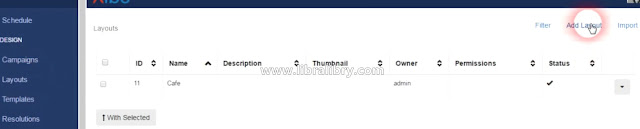 |
| Buat Layout baru |
2. Kemudian, atur lebar untuk tampilan video (perhatikan tanda panah) buatlah 1 region lagi untuk nenampilkan teks (klik Add Region).
 |
| Add Region |
3. Tampilan setelah diatur, berikutnya arahkan kursor ke ujung kanan layout, kemudian klik Edit Timeline.
 |
| Edit Timeline. |
4. Muncul beberapa pilihan yang bisa kamu masukan, silahkan kamu pilih video.
 |
| pilih video |
5. Aturlah nama dan settingan untuk video, dan klik start, akhiri dengan klik Assign to Layout
 |
| settingan untuk video |
6. Selanjutnya masukan teks dengan seperti langkah nomor 3, arahkan kursor ke region teks, pilih Edit Timeline. Dan pilih teks seperti langkah nomor 4.
7. Isi teks yang ingin kamu tampilkan, atur besar dan font.
 |
| atur besar dan font. |
8. Kemudian klik option untuk memberi efek dan speed teks. Pilih Marquee Left (Teks akan berjalan dari kanan ke kiri), jangan lupa save
 |
| beri efek dan speed teks |
9. Untuk nenampilkan klik preview layout
 |
| preview layout |
Selesai, selamat berkarya, semoga bermanfaaat. Untuk kamu yang masih bingung silahkan tonton video berikut ini.
